Performans modu6
Ağır iş yükleri için performansı ve termal parametreleri en üst düzeye çıkarır.
Denge modu
Günlük görevler için performans, termal ve güç parametrelerini akıllıca optimize eder.
Fısıltı Modu
Serin ve sessiz güç tasarruflu çalışma.
Performans modu6
Ağır iş yükleri için performansı ve termal parametreleri en üst düzeye çıkarır.
Denge modu
Günlük görevler için performans, termal ve güç parametrelerini akıllıca optimize eder.
Fısıltı Modu
Serin ve sessiz güç tasarruflu çalışma.
Pik seviye
Ortalama seviye
Pik seviye
oktav spektrumu
Seviye (DBSPL)Frekans (Hz)Hoparlör diyaframı yer değiştirmesi ve frekans
Excursion (mm)Frequency (Hz)Excursion protectionTam boyutlu klavye
19.05 mm
ErgoSense'e klavye rahatlığını keşfedin! Tam boyutlu 19,05 mm tuş aralığı, masaüstü klavyelerle aynıdır, bu nedenle çalışmanızı son derece rahat ve hızlı şekilde tamamlayabilirsiniz.
Bükümlü klavye tuşları
0.2 mm
0,2 mm'lik bükümlü klavye tuşları, parmak uçlarınızın şekline uyacak şekilde tasarlanmıştır. Pürüzsüz kenarlı girintiler rahat ve hassas bir his için özenle hazırlanmıştır, böylece parmaklarınız tuşlarla ideal temas noktasına nazikçe yönlendirilir.
Tuş mesafesi
1.4 mm
İyi dokunsal geri bildirim, tuşa basmanızın kaydedildiğini size bildirmek için önemlidir. 1,4 mm'lik tuş hareketi, çok fazla güç kullanmak zorunda kalmadan yazmanıza olanak tanır.
Yumuşak touchpad
Touchpadimize uygulanan hidrofobik kaplama, yüksek su temas açısına sahiptir. Bu, nanoteknoloji benzeri yüzeyin her kaydırma hareketi için daha yumuşak geri bildirim sağladığı anlamına gelir.
Parmak izi bırakmayan touchpad
Aşınma ve yıpranmaya karşı mükemmel direnç sağlayan üst düzey bir PVD parmak izi önleyici kaplama uyguluyoruz. Bu kaplama ayrıca yüzeyin temizlenmesini gerçekten kolaylaştırır. 10.000'den fazla slayttan sonra bile dokunmatik yüzey hala yeni gibi pürüzsüz olacak.
Özel işlev tuşları
F9'a basmak mikrofonu açar veya kapatır ve F10 tuşu web kamerası korumasını kontrol eder.
Tek dokunuşla oturum açma
Güç düğmesine entegre edilmiş parmak izi sensörü, tek dokunuşla kolay ve güvenli oturum açmaya olanak tanır.
ASUS NumberPad 2.09
Kolay sayı girişi için dokunmatik yüzey, ASUS NumberPad 2.0 sayısal tuş takımını içerir.
3DNR algoritması kullanılmadan
3DNR algoritmasıyla
Üç parmak hareketi:
Uygulamalar arasında geçiş yap
Tüm açık pencereleri göster
Dokunmatik yüzeyde üç parmağınızla yukarı kaydırın
Masaüstünü göster
Dokunmatik yüzeyde üç parmağınızla aşağı kaydırın
Açık uygulamalar veya pencereler arasında geçiş yapın
Dokunmatik yüzeyde üç parmağınızla sola veya sağa kaydırın
Dört parmak hareketi:
Masaüstleri arasında geçiş yapın
Ekranda dört parmağınızla sola veya sağa kaydırın
Satın Al ve Bilgi Edin